Der digitale Weg: Eines vorweg: Mit der neuen App „CovidCheck.lu“ kann man das Impfzertifikat, das Ergebnis eines PCR- bzw. eines Schnelltests oder einen Genesenen-Nachweis nicht speichern. Die App dient ausschließlich zum Scannen der QR-Codes auf diesen Dokumenten. Um die benötigten Nachweise immer griffbereit zu haben, empfiehlt es sich, sie auf dem Handy oder Tablet digital oder auf Papier bei sich zu tragen.
Für den digitalen Weg gibt es mehrere Lösungen, um die benötigten PDF-Dateien (Impf-, Genesenen- und Getesteten-Nachweis) abzuspeichern und bei Bedarf schnell wiederzufinden.
Möglichkeit 1: Zertifikat(e) fotografieren
Eine digitale Möglichkeit, das Zertifikat zu sichern, ist, das Impfdokument abzufotografieren, aber so, dass QR-Code, Name und Vorname lesbar bleiben. Anschließend das Bild entweder in ein separates Album im Bereich „Fotos“ verorten oder in den Datei-Ordner (siehe Anleitung für Apple-Geräte) ablegen und bei Bedarf das EU-Zertifikat vorzeigen. Dabei den Personalausweis zur Hand haben, damit, wenn nötig, die Daten des EU-Zertifikats mit den Personalien abgeglichen werden können.
Möglichkeit 2: Zertifikat(e) von MyGuichet.lu herunterladen und auf einem Mobilgerät abspeichern
Das Bürgerportal MyGuichet.lu aufrufen, dort im Themenbereich „Bürger“ die Sparte „Coronavirus“ links auf der Seite auswählen, anschließend die Menüpunkte „CovidCheck“ und „Seine CovidCheck-Zertifikate auf MyGuichet.lu einsehen“.
Im privaten Bereich auf MyGuichet.lu lässt sich das entsprechende Zertifikat (geimpft, genesen, getestet) mithilfe von LuxTrust-Token und -Karte oder des Personalausweises herunterladen. Sobald sich die Datei im entsprechenden Ordner auf dem PC befindet, lässt sie sich ausdrucken oder auch per E-Mail an ein Postfach verschicken, das man auf dem Smartphone/Tablet benutzt.
Auf dem Smartphone lassen sich die Nachweise für „geimpft, genesen und getestet“ problemlos speichern. Zwei kleine Anleitungen für alle, die sich für diese Variante entscheiden.
Für Apple-Geräte: Das entsprechende Zertifikat entweder aus dem E-Mail-Fach heraus speichern oder – wer über das Smartphone bei MyGuichet.lu das Zertifikat heruntergeladen hat – sofort mit den folgenden Schritten beginnen:
1. Das Zertifikat (PDF im E-Mail-Anhang) öffnen; sobald es vollständig geladen ist, erscheint oben rechts auf dem Dokument ein viereckiges Kästchen mit einem Pfeil in der Mitte.
2. Jetzt auf den Pfeil tippen, auf dem Bildschirm erscheinen mehrere Möglichkeiten (SMS, Mail, Messenger), womit sich das Dokument weiterverschicken lässt. Scrollt man weiter, erscheinen unter der Reihe mit den Weiterleitungsoptionen mehrere Aktionsfelder: „Kopieren, öffnen in, markieren …“ und ganz am Ende der Liste: „In Dateien sichern“. Diese Option wählt man jetzt aus.
3. Nun den Speicherort der Datei bestimmen (in der Cloud oder lokal auf dem Smartphone). Gegebenenfalls kreiert man einen neuen Ordner, den man beispielsweise „Impfzertifikat(e)“ nennt. Um einen neuen Ordner auf Apple-Geräten zu kreieren, muss man nur etwas länger auf die Zeile mit dem Speicherort drücken, dann erscheint sofort ein entsprechendes Kästchen. Hat man den neuen Ordner erstellt, oben rechts auf dem Menü „sichern“ auswählen. Und schon hat man das Impfzertifikat stets griffbereit.
Für Android-Geräte: Wie die Konkurrenz hat auch Android unter seinen Apps eine mit dem Namen „Meine Dateien“. Dort sind mehrere Speicherorte wie SD-Karte oder die Daten-Cloud aufgelistet.
Sobald das Impf-/Test-/Genesenendokument von MyGuichet.lu heruntergeladen wird, landet es auf dem Android-Gerät im Download-Fach. Um es auf dem Wunschort zu speichern, reicht ein Klick auf das Dokument, um es zu öffnen. Für die Ablage auf dem Smartphone gibt es verschiedene Möglichkeiten: Entweder „In Drive speichern“ (wie „Speichern unter“ in Word) oder man benennt das Dokument um und speichert es entweder in der Daten-Cloud oder auf dem lokalen Speicher im Gerät.
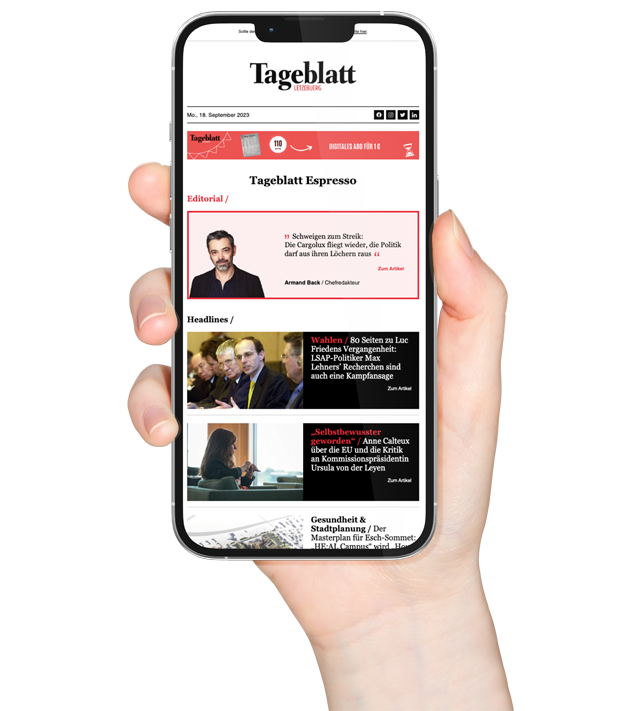
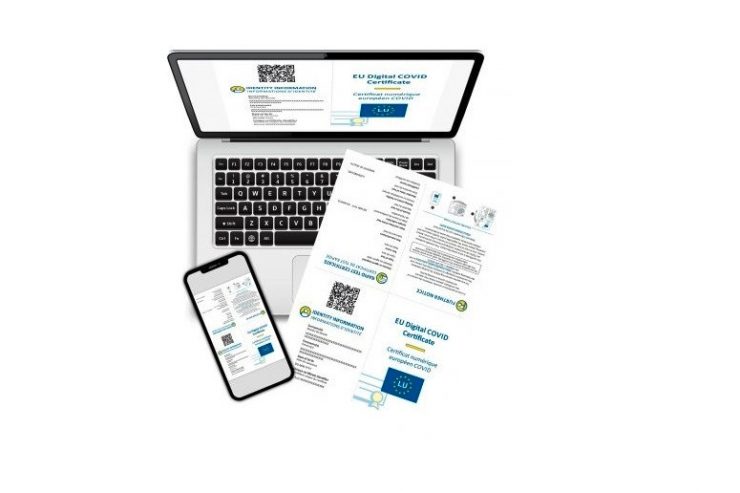






Maacht een screenshot vum QR an dann as deen an der Bildergalerie gespeichert an einfach erem ze fannen.
...e gin jo och nach Leit,deï esou Maschinnen net hun!Villeicht selten,mee et ass awer esou!
@Linda - Dat ass e PDF deen dir erof gelueden hut. Speichert deen op eng Plaz wou dir e gutt erëm fannt. Wann dir e braucht da lued dir de PDF an déi Person déi soll de Control maachen scant äre QR-Code. Dir selwer braucht déi CovidCheck.lu App net ausser dir géift ärem Besuch hiren Zertifikat kontrollieren.
@Linda: Also wann Der en Handy mat dem Apel hut, da lued Iech den Zertikat op de Computer a setzt en an d'iCloud. Syncroniséiert den Telefon mat dem Computer, dann ass den Zertikat um Handy.
Ech hun main rofgelueden. Muss awer all kéier wann ech en wel weisen,muss ech en emer rem nei scannen!!!! Dann netzt déi App jo naicht.